Истек срок ожидания семафора. Ошибка с кодом 0x80070079 может возникать при передаче файлов по сети, особенно при огромных размерах файлов. Это также может произойти при передаче файлов между вашим компьютером и портативными дисками. Вероятность возникновения проблемы прямо пропорциональна размеру файла, но иногда вы также можете столкнуться с проблемой при передаче небольших файлов.

Причины ошибки
Основная причина этой ошибки заключается в том, что Windows не пытается повторно установить сетевое соединение. и время ожидания истекло. Причина сетевой проблемы может быть из-за слабых сигналов, медленных проводных соединений или неисправного драйвера сетевого адаптера. Это тот случай, когда проблема возникает при передаче файлов по сети.
Проблема также может возникнуть при передаче файлов из или на портативное устройство, и в этом случае причиной ошибки может быть файловая система или несовместимые версии порта или просто ограничение на передачу файлов на вашем портативном накопителе.
Метод 1: Обновление драйверов сетевых адаптеров
- Удерживайте клавишу Windows и нажмите R ( отпустите клавишу Windows).
- Введите devmgmt. msc и нажмите Enter
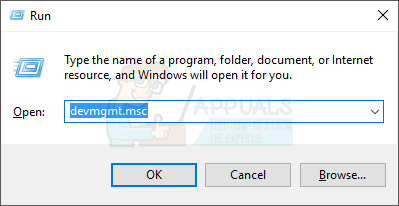
- Щелкните стрелку слева от Сетевые адаптеры
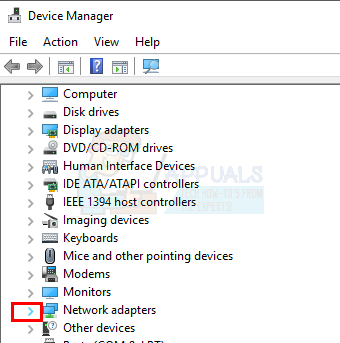
- Щелкните правой кнопкой мыши беспроводной адаптер и выберите
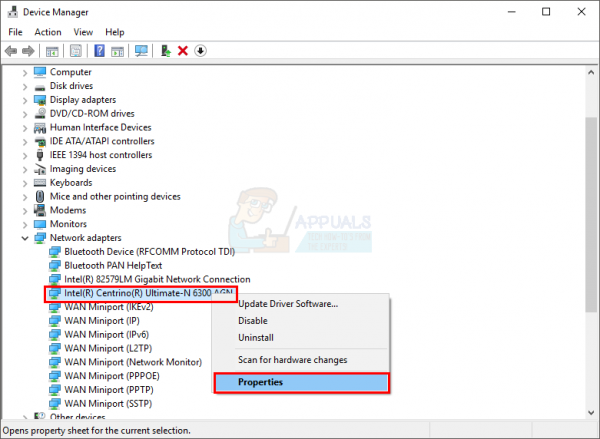
- Перейдите на вкладку Драйвер
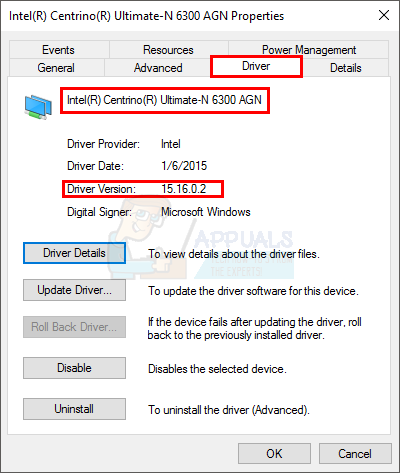
- Вы увидите полное имя сетевого адаптера и версию его драйвера. Если вы не уверены, последняя версия драйвера или нет, нажмите Обновить драйвер .
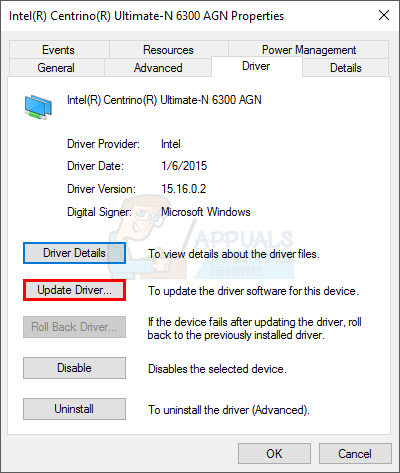
- Выберите Автоматический поиск обновленного программного обеспечения драйвера и дождитесь его завершения.
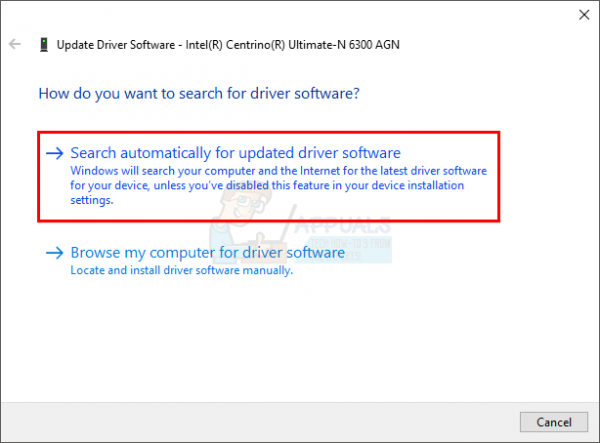
Метод 2: отключить брандмауэры и антивирус
- Удерживая клавишу Windows , нажмите X (отпустите клавишу Windows) и выберите Панель управления .
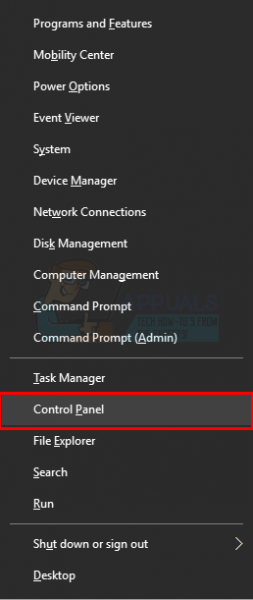
- Введите Брандмауэр Windows в строке поиска, расположенной в правом верхнем углу, и щелкните Брандмауэр Windows

- Нажмите Включить или выключить брандмауэр Windows

- Нажмите Отключить брандмауэр Windows (не рекомендуется) в настройках как частной, так и общедоступной сети.
- Нажмите ОК.
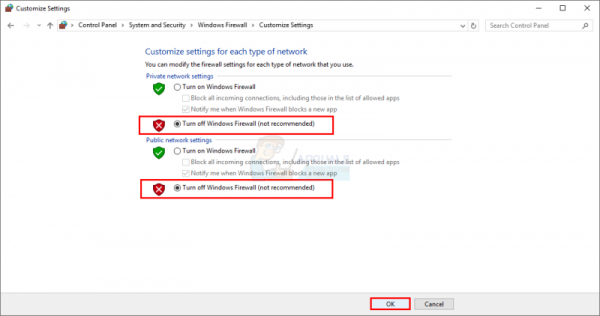
После отключения брандмауэра отключите также и антивирус (если он у вас есть Попытайтесь скопировать файлы еще раз и проверьте, не возникает ли ошибка.
Метод 3: Выполните чистую загрузку
Чтобы выполнить чистую загрузку вашей системы, перейдите сюда и следуйте инструкциям для вашей версии Windows.
Когда вы закончите, попробуйте снова скопировать файлы.
Метод 4: FAT32 в файловую систему NTFS
Иногда проблема может быть в файловой системе по умолчанию (FAT32). Файловая система в NTFS может решить проблему. Этот метод удалит данные с диска, поэтому сделайте копию данных перед форматированием.
- Подключите переносной диск к компьютеру
- Щелкните диск правой кнопкой мыши и выберите Свойства
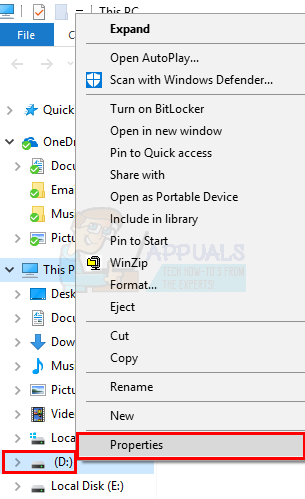
- Проверить файловую систему привода. Если это FAT32 , нажмите

- Щелкните диск правой кнопкой мыши и выберите
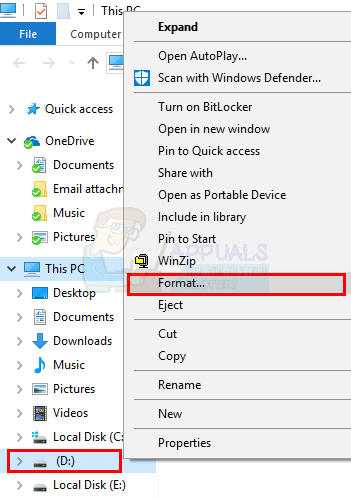
- Выберите NTFS в раскрывающемся меню в разделе Файловая система
- Нажмите Пуск и для его завершения.
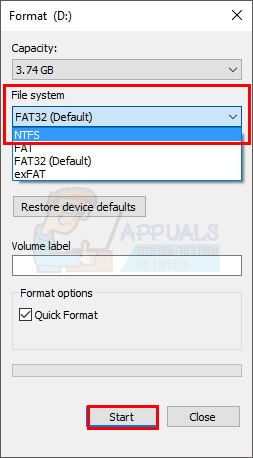
После завершения форматирования перенесите файлы на диск и попробуйте скопировать их снова.
